Plex je aplikácia, ktorá je mimoriadne populárna prestreamovanie filmov a televíznych relácií. Je to nevyhnutná aplikácia pre každého, kto má Chromecast. Aplikácia prehráva médiá vo výnimočnej kvalite a môžete do nej pridať svoju mediálnu knižnicu, čo uľahčuje prístup a prehrávanie. Podporuje veľké množstvo mediálnych formátov a je vytvorený na rozpoznávanie epizód a sezón televíznych relácií. Jedinou zložitou časťou je jeho nastavenie. Ak ste chceli vyskúšať program Plex vo svojom počítači, ale nemáte dosť jasnú predstavu o tom, ako ho načítať pri čítaní vašej knižnice, tu je rýchly sprievodca, ktorý vám pomôže urobiť to a začať vysielať do televízora.
Táto príručka predpokladá tri veci;
- Máte správne nastavené zariadenie Chromecast
- V počítači máte nainštalovaný prehliadač Chrome a v ňom je nainštalované rozšírenie Chromecast
- Médiá, ktoré chcete prehrať a vytvoriť knižnicu, sú vo vašom lokálnom systéme
Krok 1: Nainštalujte Plex. Môžete si ho stiahnuť z odkazu na konci príspevku. Inštalácia je veľmi jednoduchá a môžete ju prebudiť, pretože sa aplikácia nesnaží nainštalovať nič navyše. Po dokončení nastavenia nechajte aplikáciu spustiť.
Krok 2: Vytvorte si účet Plex. Po spustení aplikácie sa v prehliadači otvorí nová karta s výzvou na prihlásenie alebo zaregistrovanie účtu. Po registrácii (účet je bezplatný) sa zobrazí výzva na pomenovanie vašej knižnice.

Krok 3: Usporiadajte si svoje médiá. Spoločnosť Plex sa pri rozpoznávaní filmov a televíznych relácií spolieha na štruktúru syntaxe a adresára. Rozpozná médiá za predpokladu, že ste súbory správne označili a zoradili do správnych adresárov. Vyberte jednotku, v ktorej chcete zhromažďovať svoje médiá, a vytvorte v nej nový priečinok s názvom „Médiá“. Vo vnútri vytvorte ďalšie dva priečinky, jeden s názvom Filmy a druhý s názvom Televízne relácie. Je potrebné spomenúť, že môžete vytvoriť aj priečinok s názvom Hudba, pretože Plex podporuje aj prehrávanie hudby.
Krok 4: Premenujte mediálne súbory podľa syntaxe, ktorú načrtol Plex. Toto je zďaleka časovo najnáročnejšia časť nastavenia Plexu. Vaše súbory musia byť premenované, aby ich Plex mohol prečítať. Tu si môžete prečítať úplnú syntax rôznych filmov a televíznych relácií, ale aj tak vám ukážeme niekoľko príkladov a objasníme pár vecí.
Všetky svoje filmy môžete vložiť do časti Filmy.priečinok, ktorý ste práve vytvorili. Nemusíte vytvárať samostatný priečinok pre film a potom do neho vnoriť mediálny súbor, avšak má to svoje výhody, tj môžete pridať súbor s titulkami pre film vo vnútri priečinka a Plex ho bude môcť prečítať. ,
Štruktúra bude vyzerať takto;
Syntax: MovieName (rok vydania) .ext
Príklad: MediaMovies Pán prsteňov: Spoločenstvo prsteňa (2001) Pán prsteňov: Spoločenstvo prsteňa (2001) .mkv
Syntax: Televízne relácie / ShowName / Sezóna XX / ShowName - sXXeYY - Optional_Info.ext
Príklad: MediaTV ukazuje / 100 / sezóna 02/100 - s02e07.avi
Krok 5: Pridajte svoj priečinok Médiá do spoločnosti Plex. V okne Upraviť knižnicu kliknite na položku Pridať priečinky a vyhľadajte priečinok Médiá, do ktorého ste práve vytvorili a usporiadali všetky svoje filmy a televízne relácie. Kliknite na položku Uložiť zmeny. Vráťte sa na domovský informačný panel a médiá sa po chvíli objavia. Plex ho bude musieť naskenovať a v závislosti od toho, aký veľký je, bude to trvať dlho. Po dokončení je nastavenie Plexu dokončené.
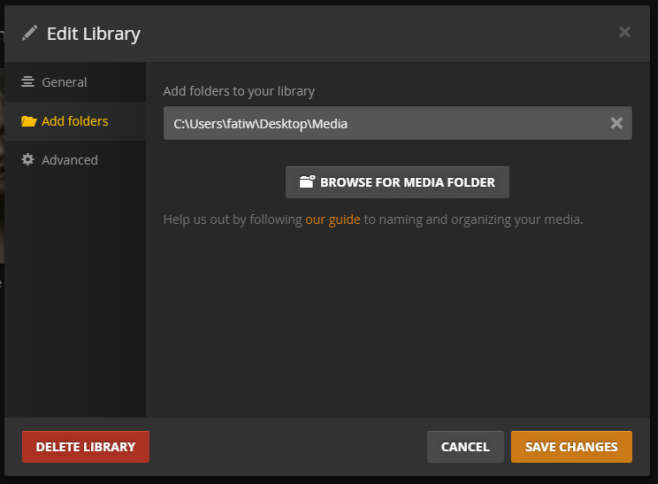
Krok 6: Teraz, keď ste si nastavili Plex so svojimi médiami, môžete si ich prehrať na svojom Chromecaste. Uistite sa, že je zariadenie pripojené a či ho rozšírenie Chromecast „vidí“. V knižnici Plex vyberte film alebo televíznu reláciu, ktorú chcete sledovať a prehrať. V pravom hornom rohu prehrávača médií sa zobrazí tlačidlo prenášania. Kliknutím naň vyberte zariadenie Chromecast z rozšírenia, do ktorého sa má obsadiť, a relácia sa začne prenášať. Pozíciu a hlasitosť prehrávania môžete spravovať z prehliadača.
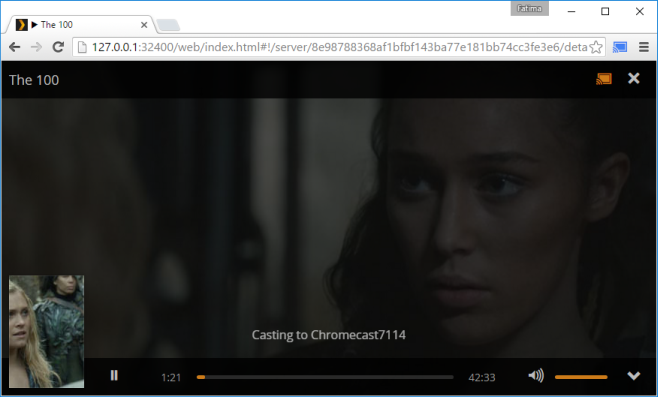
To je všetko. Ak sa opakovane vyskytne chyba, že vaše médium nenájde, vyzve vás na prihlásenie a zatvorte prehliadač. Na systémovej lište kliknite pravým tlačidlom myši na ikonu Plex a vyberte možnosť jej otvorenia / spustenia. Po otvorení v prehliadači sa znova prihláste a začnite prehrávať svoje médiá.
Stiahnite si Plex













Komentáre